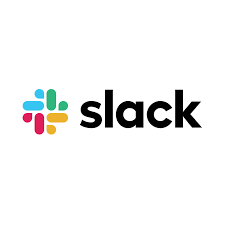
Github Actions, Slack Webhook 설정
·
DevOps/Git, Github
1. slack api에서 설명하는 3번 과정까지 진행한다. https://api.slack.com/messaging/webhooks 2. 생성된 slack webhook url을 Secrets 환경 변수에 등록한다. 3. .github/workflows/{파일명}.yml 파일에 아래 내용을 작성한다. # Slack Webhook 설정 - name: action-slack uses: 8398a7/action-slack@v3 with: status: ${{ job.status }} author_name: Backend fields: repo,commit,message,author mention..

